İlan
Köklü Android telefonunuzu özelleştirmek için Xposed olmazsa olmazlardan. Bazı şaşırtıcı özelleştirme için bir çerçeve oluşturur, ancak gerçekten kullanmak için harika modüllere ihtiyacınız vardır.
Xposed için çok amaçlı bir özelleştirme modülü ararken, iki popüler isme rastlayacaksınız: GravityBox ve XBlast. Bugün ikisine de bakacağız ve hangisinin en iyi seçenek olduğuna karar vereceğiz.
Başlangıç
Bir göz atın bizim Xposed incelemesi Xposed Çerçevesi ile Bir ROM Yanıp Sönmeden Telefonunuzu ÖzelleştirinAndroid cihazınızı özelleştirmenin en iyi yolunun yeni bir ROM ile flaş yapmak olduğu yaygın bir bilgidir. Aynı zamanda yanlış. Daha fazla oku nasıl yükleyeceğinizi öğrenmek için ve köklendirme hakkında fazla bilginiz yoksa, Android Köklendirme Kılavuzu Android Telefonunuzu veya Tabletinizi Köklendirme KılavuzuPeki, Android cihazınızı rootlamak mı istiyorsunuz? İşte bilmeniz gereken her şey. Daha fazla oku başlamadan önce.
GravityBox her ikisinde de Kit Kat ve Jöle fasulye şekerleme oysa
XBlast Android 4.0 ve sonraki sürümlerde çalışır. Xposed kurulduktan sonra, her ikisini de İndirilenler.Destek için, orijinal XDA konularına göz atabilirsiniz. Gravitybox ve XBlast.
Ayrıca, bunların çalışması için stok Android'e mümkün olduğunca yakın çalışmanız gerektiğini unutmayın. AOSP tabanlı bir ROM işe yarayabilir, ancak Nexus ve Google Play Edition cihazlarında en iyi şansa sahip olursunuz. Çalışan cihazlar Android görünümleri Android Kaplamaları Açıklandı: Donanım Üreticileri Stok Androidini Nasıl Değiştirir?Donanım üreticileri Android'i alıp tamamen kendilerine ait bir şeye dönüştürmeyi severler, ancak bu iyi mi kötü mü? Bir göz atın ve bu farklı Android arayüzlerini karşılaştırın. Daha fazla oku Samsung, LG, Sony ve HTC cihazlarının çoğu gibi büyük olasılıkla ciddi sorunlarla karşılaşacaktır.
Arayüz
Bu uygulamaların her ikisi için arayüzler çok benzer olacak: sadece ayarlayabileceğiniz şeylerin bir listesi. Gerçek farklılıklar, tam olarak ayarlayabileceğiniz şeylerle gelecek.
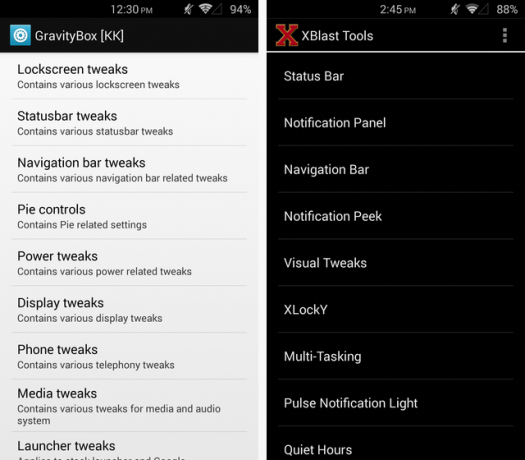
Her ikisinde de kuruluş oldukça standarttır ve tüm ayarları aldıktan sonra, muhtemelen uygulamaya geri dönmeniz gerekmez. Arayüz burada gerçekten belirleyici bir faktör değil, ama en azından ne ile çalışacağınızı biliyorsunuz.
Peki Ne Özelleştirebilirler?
Kısa cevap: neredeyse her şey. Bu modüllerin her ikisi de, özel bir ROM'u yanıp sönmeden Android cihazınızı özelleştirmek için harika çözümlerdir.
Bir tanesini indirdikten sonra yapacağınız en iyi bahis, her bölümü gözden geçirmek ve neleri değiştirebileceğinize bakmaktır. Muhtemelen var olduğunu bile bilmediğiniz bir özelleştirme ile karşılaşırsınız, ancak yakında olmadan nasıl yaşadığınızı merak edeceksiniz o.
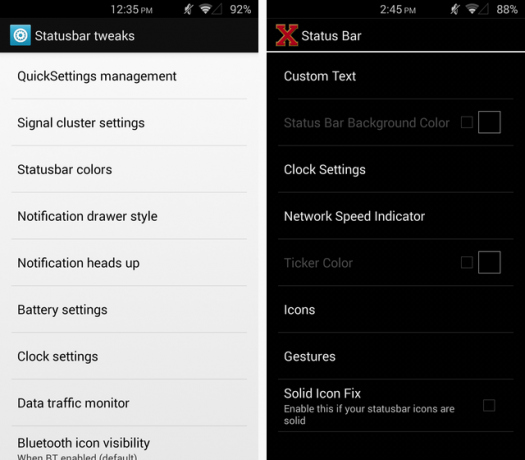
Yukarıda, her iki uygulamada da durum çubuğunu özelleştirme seçeneklerini görebilirsiniz. Çoğunlukla aynı farkları, birkaç fark ile elde edersiniz. Birincisi, XBlast'ın durum çubuğu için hareketleri vardır. GravityBox, ekranı kapatmak için durum çubuğuna çift dokunmayı desteklerken, sola veya sağa kaydırmak veya uzun basmak gibi diğer hareketleri desteklemez.
Bununla birlikte, GravityBox, son zamanlarda Android L duyurusu USB Şarj Cihazınız Sizi Öldürmek, Android 5.0'ı Şimdi İndirin ve Daha Fazlası... [Teknoloji Haberleri Özeti]Ayrıca, MPAA film paylaşımı için bir kaynak popülerleştirir, YouTube içerik oluşturucularını, Google Cardboard'u bozar Klonlar artık mevcut, Uber talep üzerine düğünler sunuyor ve Monty Python, Akıllı telefon. Daha fazla oku ve yeni açılır bildirimler. Bunlardan herhangi biri süslemenizi gıdıklarsa, birini diğerinden seçmek isteyebilirsiniz.
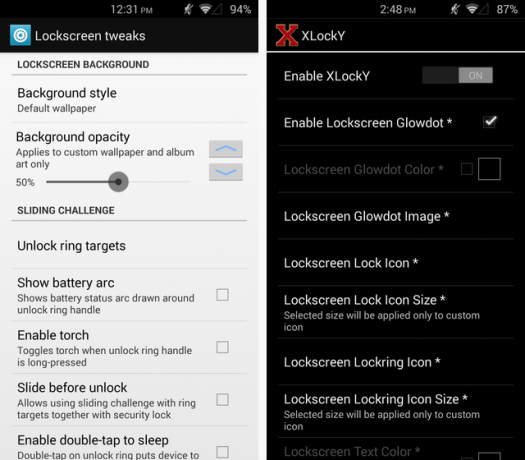
Kilit ekranına geçmek XBlast'ın gerçekten parladığı yerdir. GravityBox, kilit ekranı ince ayarlarından kesinlikle pay alıyor, ancak XBlast, kilit açma simgesi, çevresindeki renk, boyut ve bildirimlerin gösterilmesi gibi kilit ekranının diğer birçok bölümü o. XBlast pastayı kolayca alır.
Her uygulamanın kendi özelleştirmelerinin birçoğu vardır, sayfaların ve sayfaların hepsinin üzerinde durulması gerekir. XBlast’ın yapınızı özelleştirebilme yeteneği gibi her birinde mevcut olan en küçük ayarlardan merak ediyorsanız ..prop veya GravityBox’ın Google Deneyimi Başlatıcısını değiştirebilir, her birini ayrı ayrı indirebilir ve bir deneme yapabilirsiniz.
Bununla birlikte, her ikisini birden etkinleştirmediyseniz yoksa bir miktar zafiyetle karşılaşırsınız.
Çoklu Görev Ayarlamaları
Bu uygulamaların her ikisi de çoklu görev için biraz farklı bir yol izler. Almanın başka yolları da var cihazınızda çoklu görev Samsung'un Çoklu Pencere Özelliğini Herhangi Bir Android Cihazda AlınTüm yeni Samsung Galaxy cihazları, aynı anda birden fazla uygulamayı çalıştırmanıza izin veren harika bir özellik olan Çoklu Pencere ile birlikte gelir. Ancak bunu Samsung olmayan bir cihazda nasıl edinebilirsiniz? Daha fazla oku , ancak modülün içinde pişirilmesi süper uygundur.
XBlast bu yaklaşımı üç farklı şekilde ele alır: bir Circle App Launcher, Appbar ve Anywhere Gesture. Circle App Launcher, ekranın yanlarından biri boyunca diğer uygulamalara erişmek için kaydırabileceğiniz havalı bir halka benzeri efektler görüntüler. Appbar, ekranın yan tarafında uygulamaların bir listesini görüntüler. Her ikisi de ekranın dışından hızlıca kaydırarak kontrol edilir ve çok basit çoklu görevler yaparlar.
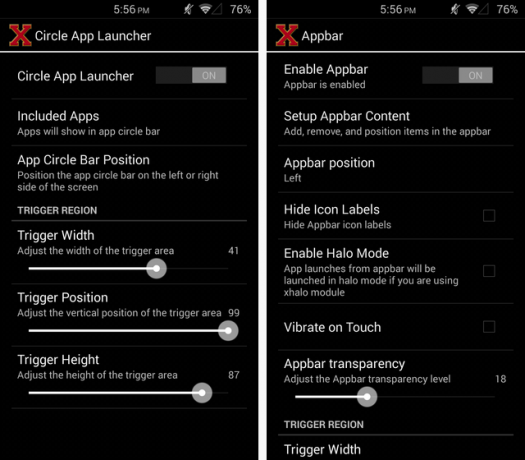
Şeffaflıktan aktivasyon alanının büyüklüğüne kadar çok özelleştirilebilirler ve şaşırtıcı derecede iyi çalışırlar. Circle App Launcher aşağıda solda ve Appbar sağda görülebilir.
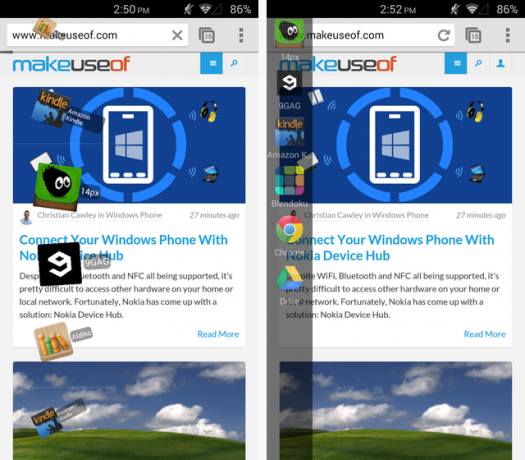
Bu tür çoklu görevler için XBlast modülünüzdür.
GravityBox ise kendine has bir özelliğe sahiptir: Pasta Kontrolleri. Pasta Kontrolleri, ekran gezinme tuşlarını gizlemek ve bunlara yalnızca alttan yukarı doğru hızlıca kaydırmak (veya isterseniz yan taraftan) almak istiyorsanız kullanışlıdır. O geliyor ünlü PAC ROM Sony Xperia Z için En İyi ROM? PAC, İncelendiKısa süre önce Samsung olmayan ilk Android cihazım olan Sony Xperia Z'yi kullanmaya başlamıştım. Uluslararası Galaxy S4'ün (i9500) aksine, Xperia Z'nin mevcut ROM'ları var. Bugün rica ediyorum ... Daha fazla oku ve köklü ve ince ayarlı topluluğun bir elyafı olarak kendini isimlendirdi.
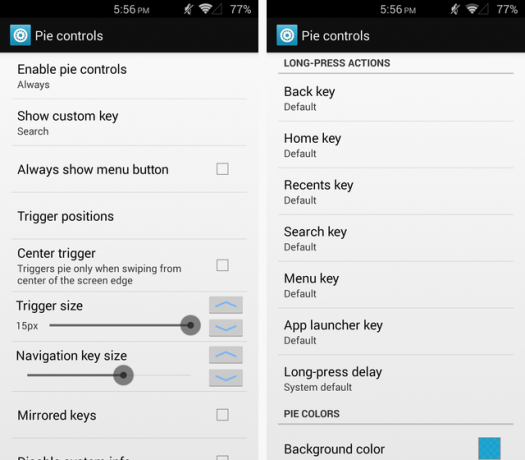
Heck'i GravityBox ayarlarında Pasta Denetimlerinden özelleştirebilirsiniz ve cihazınızda ekran tuşları varsa ekran gayrimenkulünü kaydetmenin harika bir yoludur. Ayrıca, çoklu görev düğmesiyle, Android’in yerleşik çoklu görev özelliğine süper hızlı bir şekilde ulaşabilirsiniz.
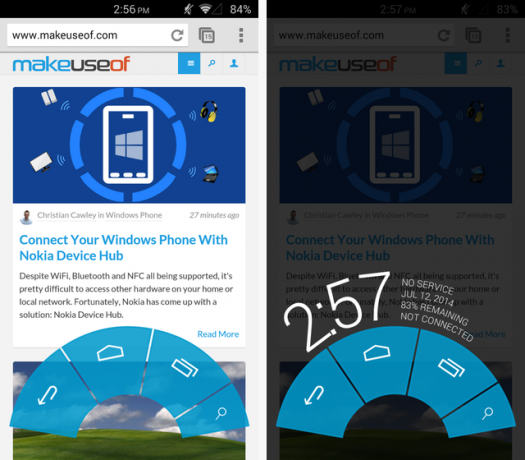
Yukarıda, Pasta Denetimlerini çalışırken görebilirsiniz. Solda hızlıca yukarı kaydırdığınızda ne olur - tokatlamaktan kurtulmak, parmağınızı kaldırdığınızda düğmeye basar ve oldukça hızlıdır. Ancak, tutar ve kaldırmadan beklerseniz, arka planı grileştirir ve size bazı sistem bilgilerini verir, özellikle bir bildirim çubuğu olmadan tam ekran modunda yaşamak istiyorsanız faydalıdır.
XBlast'ı seviyorsanız ancak Pasta Kontrolleri istiyorsanız, Ultimate Dynamic Navbar adlı başka bir Xposed modülüne bakın, hangisini inceledik Pasta Kontrollerinden Daha İyi: Bir ROM Yanıp Sönmeden Tam Ekran Moduna Sahip OlunDonanım Menüsü, Ev ve Geri düğmelerine sahip bir Samsung cihazınız olmadığı sürece, Bu modern Android armatürü: Ekranınızın altında bulunan ve kıymetli olanı çalan siyah bir çubuk piksel. Daha fazla oku . Özelleştirme deneyiminizi tamamlamanıza yardımcı olabilir.
Kazanan kim?
Siz söyleyin. Hangi Xposed modülünü kullandığınızı ve nedenini yorumlarda bize bildirin.
Bana gelince, XBlast'ı tavsiye etmem gerekir. Daha geniş bir cihaz yelpazesinde (Android 4.0+) mevcuttur ve kilit ekranı bildirimleri, sessiz saatler, çoklu görev ve build.prop modları gibi önemli ölçüde daha fazla özelleştirmeye sahiptir. Yine de GravityBox'ı seviyorum ve bir süredir kendi cihazımda kullandım. Her ikisini de deneyin ve hangisini en çok sevdiğinizi görün.
Skye, MakeUseOf için Android Bölüm Editörü ve Longforms Yöneticisi idi.